使用AI制作效果超赞的白色毛绒发光圣诞夜灯教程
看海一世 人气:0教你使用Illustrator制作漂亮的发光白色毛绒效果的圣诞小夜灯,教程有些难度,用到的都是AI中不常见的工具,例如,扇贝工具、膨胀工具、褶皱工具和晶格化工具等,但是效果超赞,感兴趣的朋友不妨试着制作一个吧!
效果图:
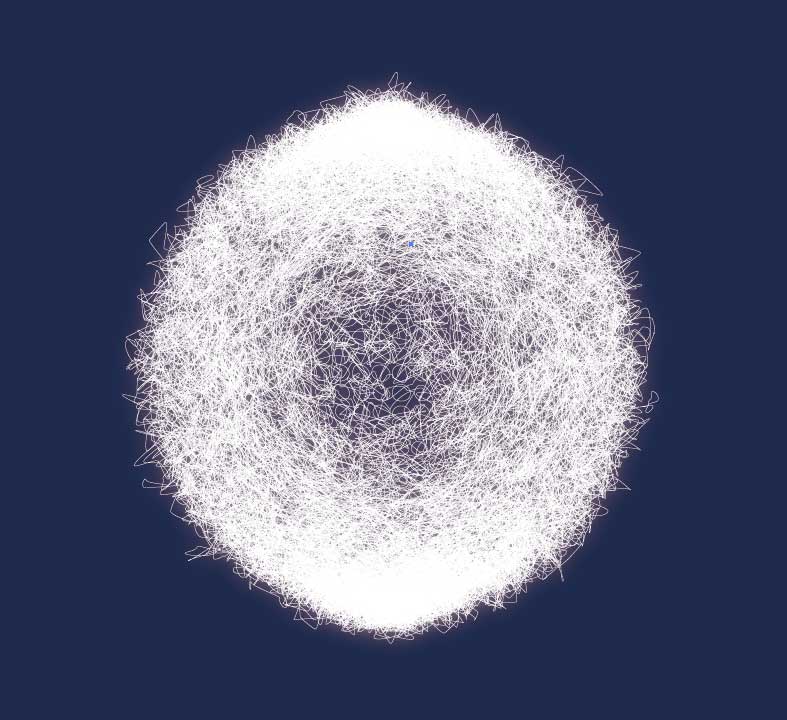
主要过程:
1、新建画布,画一个圆,大小6px*6px,去除描边,如图。
2、选中圆,选择效果-扭曲和变换-变换,之后参照下图设置参数,之后对象-拓展外观。之后去掉调色,修改描边为0.5pt
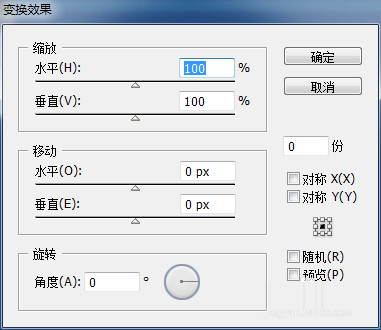
3、如图,得到这样的效果
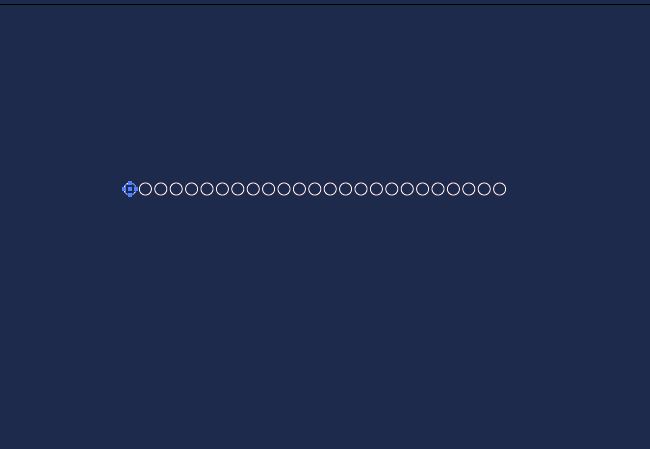
4、将上图得到的图形加入画笔中,设置参数如下
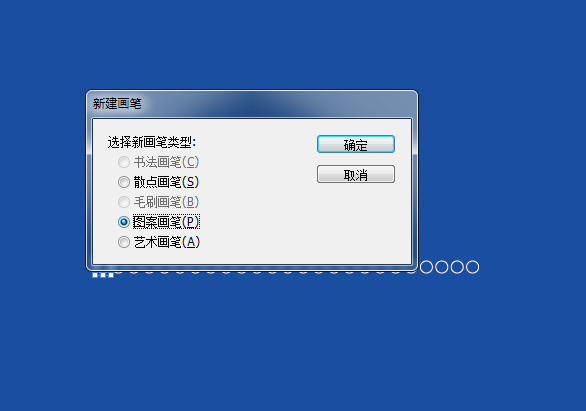

5、如图,画一个圆,大小225px*225px,描边1pt,填充不要。将圆切掉一半,只有使用得到的画笔,刷成如图的样子,之后复制,得到一个整圆。
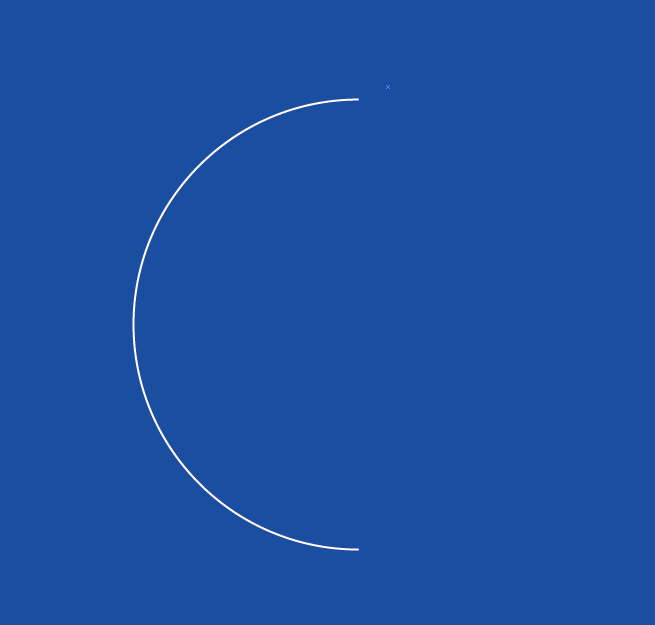
6、得到如下图的效果
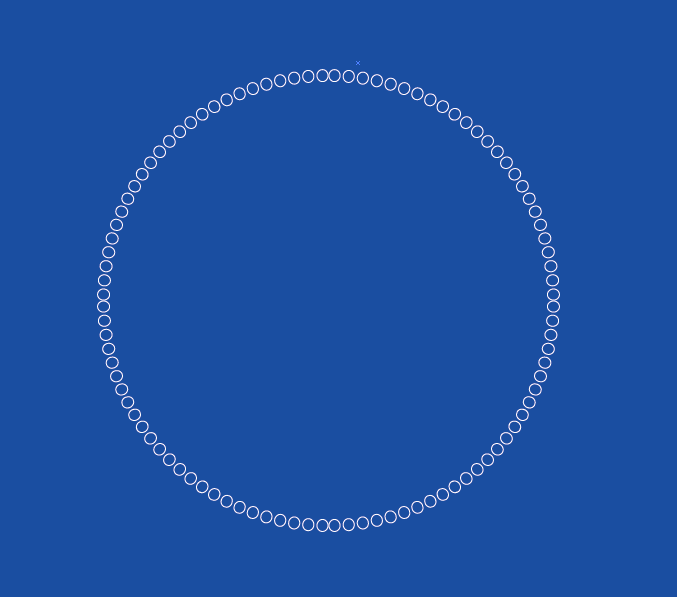
7、选中圆形,选择对象-混合-建立,之后再选择混合选项,设置参数如下
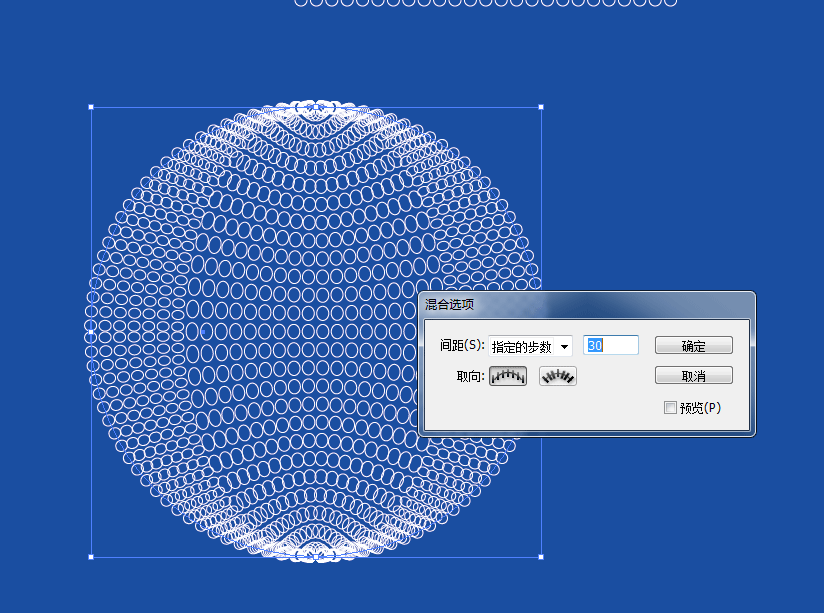
8、得到如下图的效果

9、选择对象-宽展外观。之后对象-扩展-对象,参数设置如下

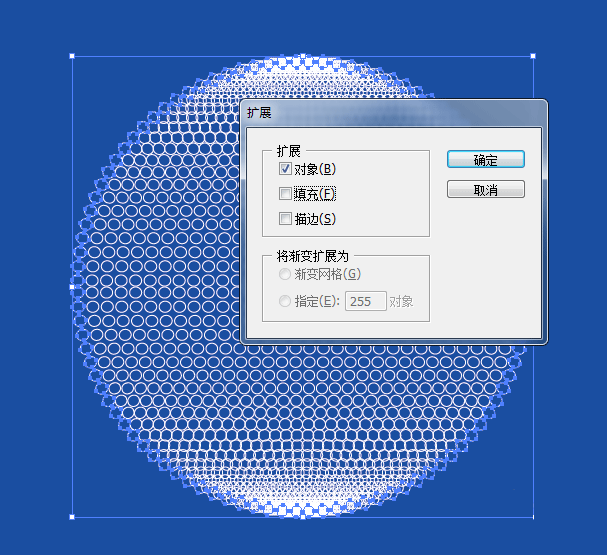
10、如图,得到下面的效果
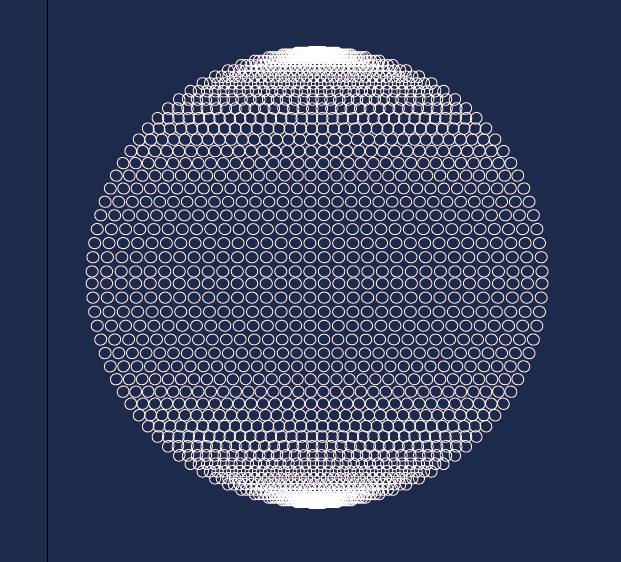
11、之后选择扇贝工具,注意选择之后,双击扇贝工具,之后出现参数设置框。

12、如图,进行参数设置
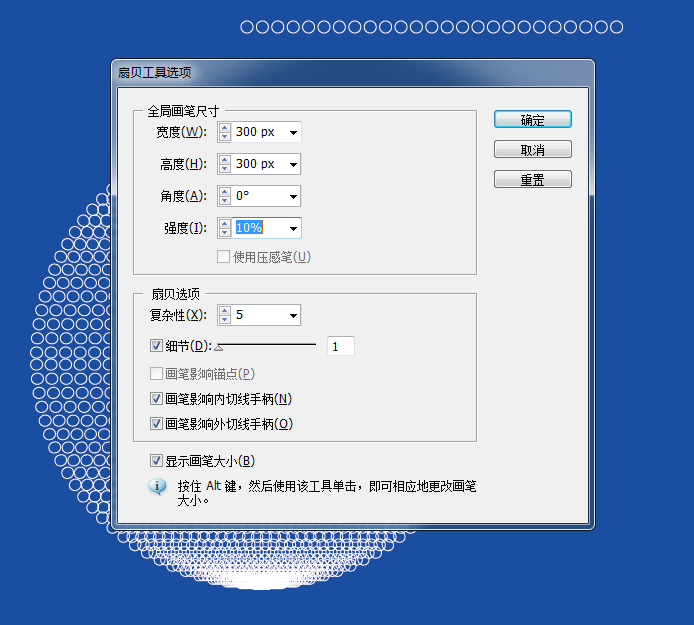
13、用扇贝工具在图形的中点进行单击(中点可以通过参考线寻找,一定要在中点),之后将描边设置为0.25pt,如图,得到下面的效果
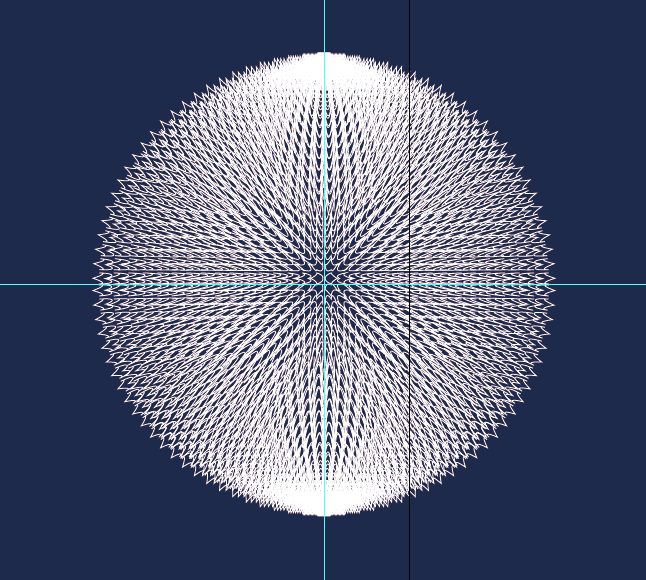
14、选择膨胀工具,设置参数如下
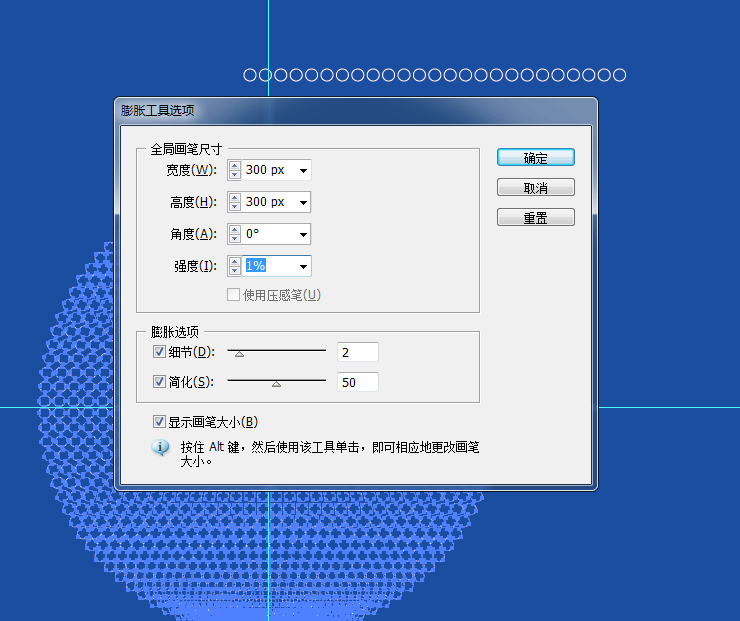
15、之后多点几次,出现球形,立体的效果,如图,得到如下效果

16、复制所得图像,使用所得图形,选择效果-扭曲和变换-粗糙化,设置参数
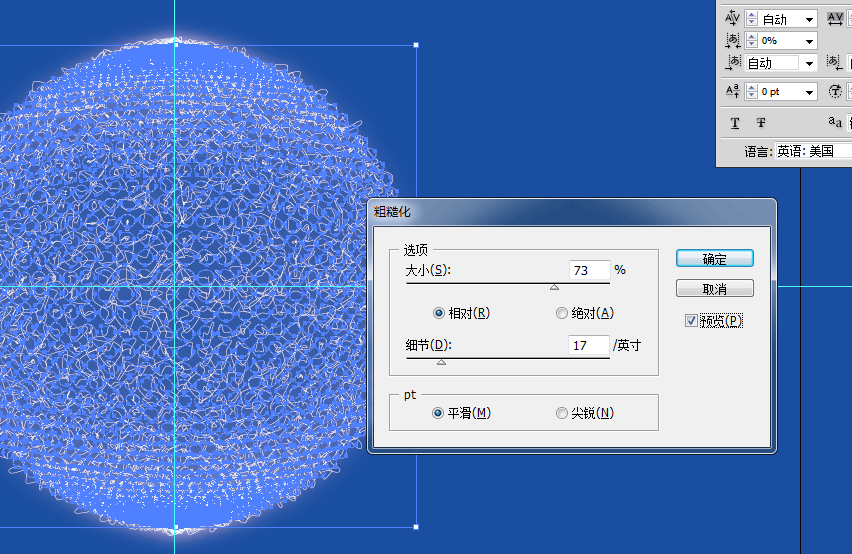
17、得到如图
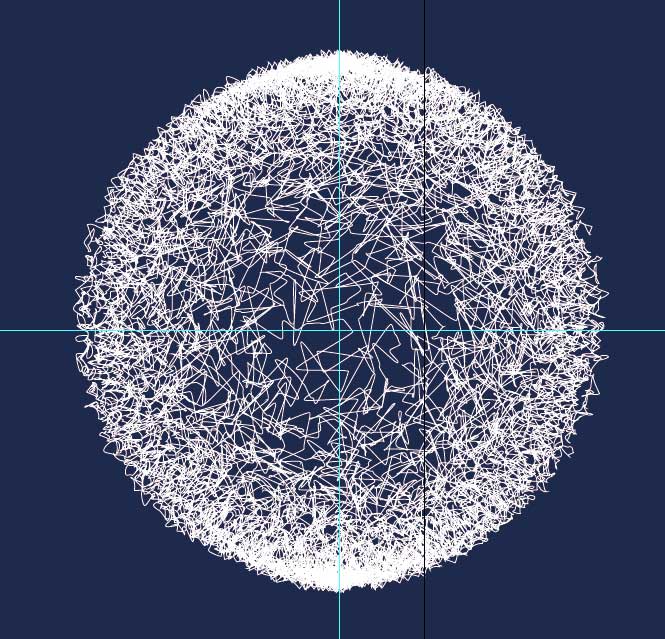
18、使用褶皱工具,参数设置如下。

19、使用晶格化工具,设置参数如下
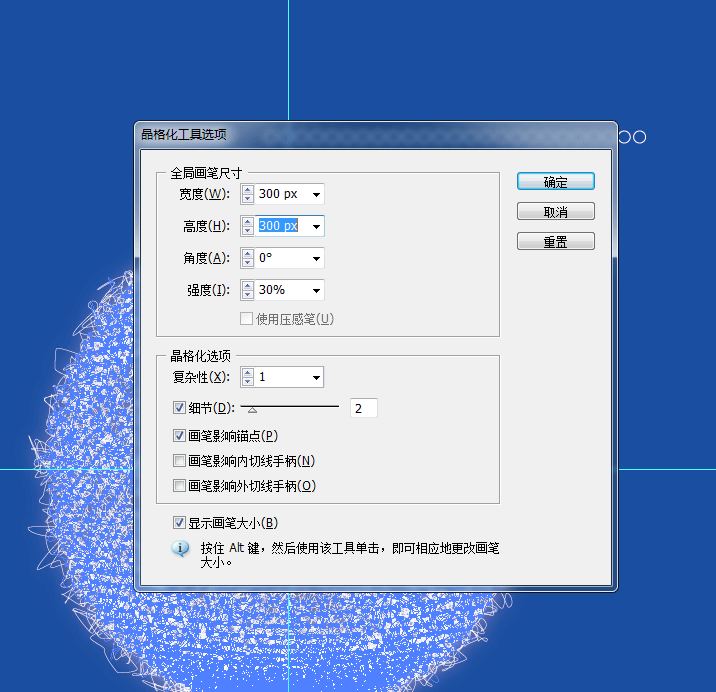
最终效果:
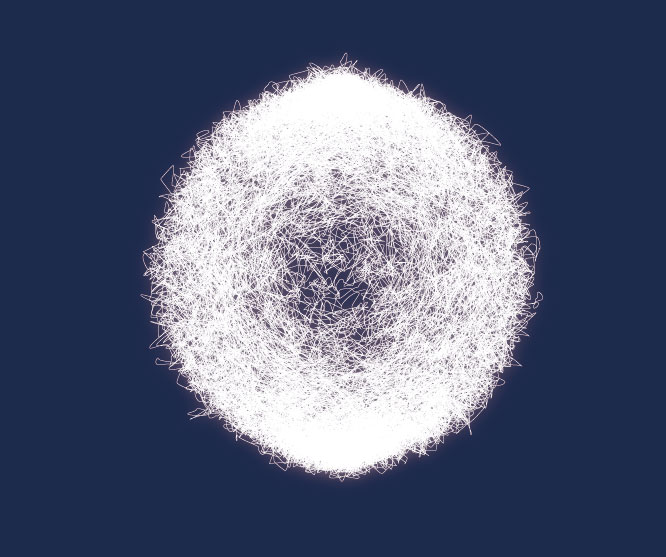
教程结束,以上就是关于使用AI制作效果超赞的白色毛绒发光圣诞夜灯教程的全部内容,希望大家看完多多练习哦!
相关教程推荐:
加载全部内容